როგორ გამოვასწოროთ Dev შეცდომა 6068
Miscellanea / / November 28, 2021
ბოლო მოხსენებების თანახმად, Call of Duty Modern Warfare-ის რამდენიმე მოთამაშეს გამოუცდია Call of Duty Error 6068. ეს პრობლემა დაფიქსირდა იმ დროიდან, როდესაც Warzone გამოვიდა ბაზარზე. არსებობს სხვადასხვა ფაქტორები, როგორიცაა დაზიანებული DirectX ინსტალაცია, არაოპტიმალური პარამეტრები ან გრაფიკული დრაივერის პრობლემები თქვენს სისტემაში და ა.შ. რომლებიც იწვევენ Warzone Dev Error 6068-ს. ამრიგად, ამ სტატიაში განვიხილავთ Windows 10-ზე Call of Duty Warzone Dev Error 6068-ის გამოსწორების სხვადასხვა მეთოდს.
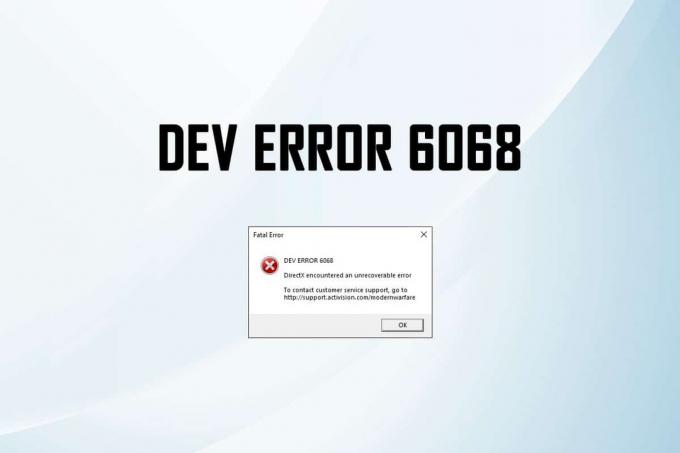
შინაარსი
- როგორ გამოვასწოროთ Call of Duty Dev შეცდომა 6068
- რა იწვევს COD Warzone Dev შეცდომა 6068?
- მეთოდი 1: გაუშვით თამაში როგორც ადმინისტრატორი
- მეთოდი 2: გამორთეთ ფონური აპლიკაციები და დააყენეთ COD როგორც მაღალი პრიორიტეტი
- მეთოდი 3: გამორთეთ თამაშში გადაფარვა
- მეთოდი 4: გამორთეთ Windows Game Bar
- მეთოდი 5: ხელახლა დააინსტალირეთ GeForce Experience
- მეთოდი 6: გაუშვით SFC და DISM
- მეთოდი 7: განაახლეთ ან ხელახლა დააინსტალირეთ გრაფიკული ბარათის დრაივერები
- მეთოდი 8: Windows OS-ის განახლება
- მეთოდი 9: გრაფიკული ბარათის პარამეტრების შეცვლა (NVIDIA-სთვის)
- მეთოდი 10: ხელახლა დააინსტალირეთ Call of Duty.
- მეთოდი 11: ხელახლა დააინსტალირეთ DirectX
- მეთოდი 12: ხელახლა დააინსტალირეთ Shader ქეში
- მეთოდი 13: აპარატურის ცვლილებები
- მეთოდი 14: დაუკავშირდით COD მხარდაჭერას
როგორ გამოვასწოროთ Call of Duty Dev შეცდომა 6068
Call of Duty-ის თამაშისას შეიძლება შეგხვდეთ რამდენიმე შეცდომა, როგორიცაა Dev შეცდომა 6071, 6165, 6328, 6068 და 6065. Dev შეცდომა 6068 ჩნდება, როდესაც დააჭირეთ თამაში შეტყობინების ჩვენება: DEV ERROR 6068: DirectX-მა წააწყდა გამოუსწორებელ შეცდომას. მომხმარებელთა სერვისის მხარდაჭერასთან დასაკავშირებლად, გადადით http://support.activision.com/modernwarfare. თამაში ითიშება და საერთოდ არ პასუხობს.
რა იწვევს COD Warzone Dev შეცდომა 6068?
COD Warzone Dev Error 6068 სავარაუდოდ არ არის გამოწვეული ქსელის ან კავშირის პრობლემებით. მიზეზები შეიძლება იყოს:
- Windows-ის არასწორი განახლება: როდესაც თქვენს სისტემაში ელოდება განახლებას ან თუ თქვენს სისტემას აქვს ხარვეზი.
- მოძველებული/შეუთავსებელი დრაივერები: თუ თქვენს სისტემაში არსებული დრაივერები შეუთავსებელია ან მოძველებულია თამაშის ფაილებთან.
- შეცდომები თამაშის ფაილებში: თუ ამ შეცდომას ხშირად აწყდებით, ეს შეიძლება იყოს თქვენი თამაშის ფაილებში არსებული ხარვეზებისა და შეცდომების გამო.
- დაზიანებული ან დაზიანებული სისტემის ფაილები: ბევრ მოთამაშეს ემუქრება Warzone Dev Error 6068, როდესაც მათ აქვთ დაზიანებული ან დაზიანებული ფაილები თქვენს სისტემაში.
- კონფლიქტი მესამე მხარის აპლიკაციებთან: ზოგჯერ, თქვენს სისტემაში უცნობმა აპლიკაციამ ან პროგრამამ შეიძლება გამოიწვიოს ეს პრობლემა.
- მინიმალური მოთხოვნები არ არის დაკმაყოფილებული - თუ თქვენი კომპიუტერი არ აკმაყოფილებს Call of Duty-ის გასაშვებად საჭირო მინიმალურ მოთხოვნებს, შეიძლება შეგექმნათ სხვადასხვა შეცდომები.
წაიკითხეთ აქ, რომ ისწავლოთ სისტემის მოთხოვნების ოფიციალური სია ამ თამაშისთვის.
Call of Duty Error 6068-ის გამოსწორების მეთოდების სია შედგენილია და მოწყობილია მომხმარებლის მოხერხებულობის მიხედვით. ასე რომ, სათითაოდ, განახორციელეთ ისინი, სანამ არ იპოვით გამოსავალს თქვენი Windows კომპიუტერისთვის.
მეთოდი 1: გაუშვით თამაში როგორც ადმინისტრატორი
თუ არ გაქვთ საჭირო ადმინისტრაციული უფლებები ფაილებსა და სერვისებზე წვდომისთვის Call of Duty-ში, მაშინ შეიძლება შეხვდეთ Warzone Dev Error 6068-ს. თუმცა, თამაშის ადმინისტრატორად გაშვებას შეუძლია პრობლემის მოგვარება.
1. გადადით Call of Dutწ საქაღალდე დან ფაილების მკვლევარი.
2. დააწკაპუნეთ მარჯვენა ღილაკით .exe ფაილი Call of Duty-ის და აირჩიეთ Თვისებები.
Შენიშვნა: ქვემოთ მოყვანილი სურათი არის მაგალითისთვის ორთქლი აპის ნაცვლად.
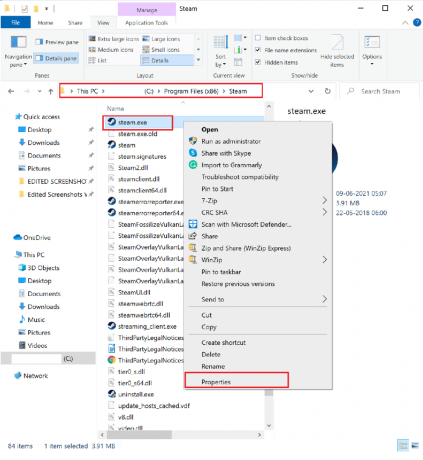
3. თვისებების ფანჯარაში გადართეთ თავსებადობა ჩანართი.
4. ახლა, შეამოწმეთ ყუთი გაუშვით ეს პროგრამა ადმინისტრატორის სახით.
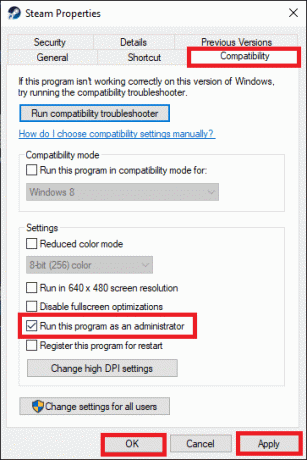
5. ბოლოს დააწკაპუნეთ მიმართვა > OK ცვლილებების შესანახად.
მეთოდი 2: გამორთეთ ფონური აპლიკაციები და დააყენეთ COD როგორც მაღალი პრიორიტეტი
შეიძლება იყოს უამრავი აპლიკაცია, რომელიც მუშაობს ფონზე. ეს გაზრდის CPU-ს და მეხსიერების ადგილს, რაც გავლენას მოახდენს თამაშის და სისტემის მუშაობაზე. Call of Duty არის თამაში, რომელიც მოითხოვს ბევრ პროცესორს და GPU-ს. ამრიგად, თქვენ უნდა დააყენოთ Call of Duty პროცესები Მაღალი პრიორიტეტი ისე, რომ თქვენი კომპიუტერი უპირატესობას ანიჭებს თამაშს სხვა პროგრამებთან შედარებით და გამოყოფს მეტი CPU და GPU მის გასაშვებად. აი, როგორ უნდა გავაკეთოთ ეს:
1. გაშვება Პროცესების ადმინისტრატორი დაჭერით Ctrl + Shift + Esc გასაღებები ერთად.
2. ში პროცესები ჩანართი, მოძებნეთ და აირჩიეთ არასაჭირო ამოცანები გაშვებული ფონზე.
შენიშვნა: ამჯობინეთ აირჩიოთ მესამე მხარის პროგრამა ან აპლიკაცია და მოერიდეთ Windows-ისა და Microsoft-ის სერვისების არჩევას. მაგალითად, Discord ან Skype.

3. Დააკლიკეთ დავალების დასრულება ყველა ასეთი ამოცანისთვის. ასევე, დახურეთ Მოვალეობის ძახილი ან Steam კლიენტი.
4. დააწკაპუნეთ მარჯვენა ღილაკით Მოვალეობის ძახილი და აირჩიეთ გადადით დეტალებზე.
Შენიშვნა: ნაჩვენები სურათები არის მაგალითები Steam აპლიკაციის გამოყენებით და მხოლოდ საილუსტრაციო მიზნებისთვის.

5. აქ, დააწკაპუნეთ მარჯვენა ღილაკით Მოვალეობის ძახილი და დააწკაპუნეთ დააყენეთ პრიორიტეტი > მაღალი, როგორც ხაზგასმულია.

ასევე წაიკითხეთ:როგორ დავაფიქსიროთ CPU-ს მაღალი გამოყენება Windows 10-ზე
მეთოდი 3: გამორთეთ თამაშში გადაფარვა
ზოგიერთი პროგრამა, როგორიცაა Nvidia GeForce Experience, Game Bar, Discord Overlay და AMD Overlay, საშუალებას გაძლევთ ჩართოთ თამაშში გადაფარვის ფუნქციები. თუმცა, მათ შეიძლება ასევე გამოიწვიონ აღნიშნული შეცდომა. ამიტომ, მოერიდეთ შემდეგი სერვისების გაშვებას, როდესაც თამაშში ხართ:
- MSI შემდგომი დამწვრობის მეტრიკა
- ვიდეო/აუდიო ჩაწერა
- გაზიარების მენიუ
- მაუწყებლობის სამსახური
- მყისიერი გამეორება
- შესრულების მონიტორინგი
- შეტყობინებები
- ეკრანის ანაბეჭდების გადაღება
Შენიშვნა: თქვენს მიერ გამოყენებული სათამაშო პროგრამის მიხედვით, თამაშში გადაფარვის გამორთვის ნაბიჯები შეიძლება განსხვავდებოდეს.
მიჰყევით ქვემოთ მოცემულ ნაბიჯებს Steam-ში თამაშში გადაფარვის გამორთვისთვის:
1. Ყველას გაუქმება Მოვალეობის ძახილიპროცესები in Პროცესების ადმინისტრატორი, როგორც ადრე იყო ახსნილი.
2. გაშვება Steam კლიენტი თქვენს Windows 10 დესკტოპზე/ლეპტოპზე.
3. ფანჯრის ზედა მარცხენა კუთხიდან გადადით Steam > პარამეტრები, როგორც ნაჩვენებია.

4. შემდეგი, დააწკაპუნეთ Თამაშში ჩანართი მარცხენა ფანჯრიდან.
5. ახლა მოხსენით ველი სათაურის ოფციის გვერდით ჩართეთ Steam Overlay თამაშში ყოფნისას, როგორც ხაზგასმულია ქვემოთ.

6. ბოლოს დააწკაპუნეთ კარგი.
მეთოდი 4: გამორთეთ Windows Game Bar
რამდენიმე მომხმარებელმა განაცხადა, რომ თქვენ შეგიძლიათ დააფიქსიროთ Call of Duty Modern Warfare Dev Error 6068, როდესაც გამორთავთ Windows-ის თამაშის ზოლს.
1. ტიპი თამაშის ბარიმალსახმობები წელს Windows საძიებო ველი და გაუშვით ძიების შედეგიდან, როგორც ნაჩვენებია.

2. გამორთეთ Xbox თამაშის ბარი, როგორც გამოსახულია.

შენიშვნა: დარწმუნდით, რომ გამორთეთ ნებისმიერი სხვა აპლიკაცია, რომელსაც იყენებთ შესრულების მონიტორინგისთვის და თამაშში გადაფარვისთვის, როგორც ეს აღწერილია შემდეგ მეთოდში.
ასევე წაიკითხეთ:შეასწორეთ Fallout 76 სერვერიდან გათიშული
მეთოდი 5: ხელახლა დააინსტალირეთ GeForce Experience
ზოგიერთმა პრობლემამ NVIDIA GeForce Experience-ში შეიძლება ასევე გამოიწვიოს აღნიშნული პრობლემა. ამიტომ, იგივე ხელახლა ინსტალაციამ უნდა გაასწოროს Warzone Dev Error 6068.
1. გამოიყენეთ Windows ძებნა ზოლი მოსაძებნად და გასაშვებად აპები და ფუნქციები, როგორც გამოსახულია.

2. ტიპი NVIDIA წელს მოძებნეთ ეს სია ველი.
3. აირჩიეთ NVIDIA GeForce გამოცდილება და დააწკაპუნეთ დეინსტალაცია როგორც ნაჩვენებია.
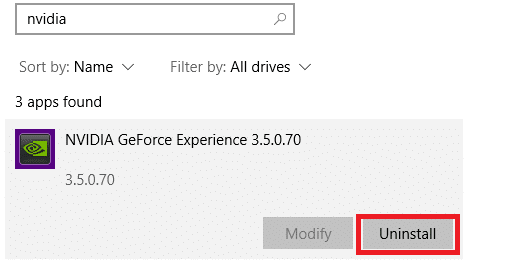
ახლა, რომ წაშალოთ ქეში სისტემიდან, მიჰყევით მოცემულ ნაბიჯებს.
4. დააწკაპუნეთ Windows საძიებო ველი და ტიპი %appdata%.

5. აირჩიეთ AppData Roaming საქაღალდე და წადი NVIDIA საქაღალდე.
6. ახლა დააწკაპუნეთ მასზე მარჯვენა ღილაკით და დააწკაპუნეთ წაშლა.

7. დააწკაპუნეთ Windows საძიებო ველი ისევ და აკრიფეთ %LocalAppData.

8. Იპოვო NVIDIA საქაღალდეები თქვენს L-შიocal AppData საქაღალდე და წაშლა ეს როგორც ადრე.
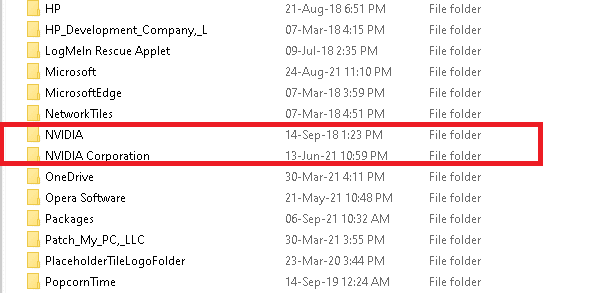
9. Რესტარტითქვენი კომპიუტერი.
10. ჩამოტვირთვა NVIDIA GeForce გამოცდილება თქვენს ოპერაციულ სისტემასთან დაკავშირებით მისი მეშვეობით ოფიციალური ვებ - გვერდი.

11. დააწკაპუნეთ გადმოწერილი ფაილი და მიჰყევით ეკრანზე ინსტრუქციები ინსტალაციის პროცესის დასასრულებლად.
12. ბოლოს და ბოლოს, გადატვირთეთ თქვენი სისტემა ისევ.
ასევე წაიკითხეთ:როგორ გამორთოთ ან წაშალოთ NVIDIA GeForce Experience
მეთოდი 6: გაუშვით SFC და DISM
Windows 10-ის მომხმარებლებს შეუძლიათ ავტომატურად დაასკანირონ და შეაკეთონ თავიანთი სისტემის ფაილები System File Checker-ისა და DISM-ის გაშვებით. ისინი ჩაშენებული ხელსაწყოებია, რომლებიც მომხმარებელს საშუალებას აძლევს წაშალოს ფაილები და დააფიქსიროს Call of Duty Modern Warfare Dev Error 6068.
მეთოდი 6A: გაუშვით SFC
1. ძიება cmd წელს Windows ძებნა ბარი. Დააკლიკეთ Ადმინისტრატორის სახელით გაშვება გაშვება ბრძანების ხაზი ადმინისტრაციული პრივილეგიებით, როგორც გამოსახულია.

2. ტიპი sfc / scannow და დაარტყა შედი. ახლა, სისტემის ფაილების შემოწმება დაიწყებს სკანირების პროცესს.

3. დაელოდე დადასტურება 100% დასრულებულია განცხადება და ერთხელ გაკეთებული, რესტარტი თქვენი სისტემა.
მეთოდი 6B: გაუშვით DISM
1. გაშვება Command Prompt ადმინისტრაციული პრივილეგიებით როგორც ადრე.
2. ტიპი Dism /Online /Cleanup-Image /CheckHealth და დაარტყა შედი. Check Health ბრძანება შეამოწმებს თქვენს მოწყობილობას დაზიანებულ ფაილებზე.
3. ტიპი Dism /ონლაინ /Cleanup-Image /ScanHealth. დაჭერა შედი გასაკეთებელი გასაღები. Scan Health ბრძანება გააკეთებს სიღრმისეულ სკანირებას და დასრულებას ცოტა მეტი დრო დასჭირდება.

თუ სკანირება აღმოაჩენს დაზიანებულ ფაილებს თქვენს სისტემაში, გადადით შემდეგ ეტაპზე მათ შესაკეთებლად.
4. ტიპი Dism /Online /Cleanup-Image /RestoreHealth და დაარტყა შედი. ეს ბრძანება სკანირებს და აღადგენს თქვენს სისტემაში არსებულ ყველა დაზიანებულ ფაილს.

5. და ბოლოს, დაელოდეთ პროცესის წარმატებით გაშვებას და დახურვა ფანჯარა. გადატვირთეთ თქვენი კომპიუტერი და შეამოწმეთ Call of Duty Error 6068 დაფიქსირდა თუ არა.
მეთოდი 7: განაახლეთ ან ხელახლა დააინსტალირეთ გრაფიკული ბარათის დრაივერები
თქვენს სისტემაში Warzone Dev Error 6068-ის გამოსასწორებლად, სცადეთ დრაივერების განახლება ან ხელახლა ინსტალაცია უახლეს ვერსიაზე.
მეთოდი 7A: განაახლეთ ეკრანის ადაპტერის დრაივერები
1. გაშვება Მოწყობილობის მენეჯერი დან Windows ძებნა ბარი, როგორც ნაჩვენებია
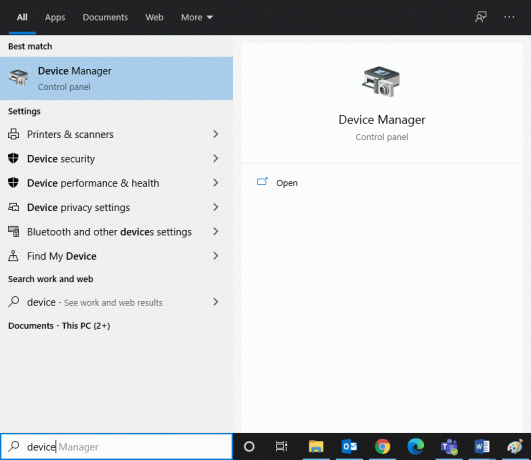
2. ორჯერ დააწკაპუნეთ ჩვენების გადამყვანები.
3. ახლა, დააწკაპუნეთ მარჯვენა ღილაკით თქვენი ვიდეო ბარათის დრაივერი და აირჩიეთ დრაივერის განახლება, როგორც ხაზგასმულია.

4. ახლა დააწკაპუნეთ ავტომატურად მოძებნეთ მძღოლები რათა Windows-მა შეძლოს დრაივერის პოვნა და ინსტალაცია.
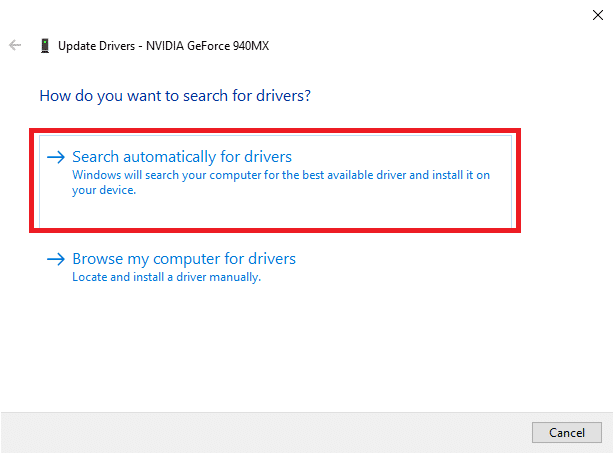
5A. ახლა დრაივერები განახლდება უახლეს ვერსიაზე, თუ ისინი არ განახლდება.
5ბ. თუ ისინი უკვე განახლებულ ეტაპზე არიან, ეკრანი აჩვენებს, "Windows-მა დაადგინა, რომ ამ მოწყობილობის საუკეთესო დრაივერი უკვე დაინსტალირებულია. შეიძლება იყოს უკეთესი დრაივერები Windows Update-ზე ან მოწყობილობის მწარმოებლის ვებსაიტზე”.

6. გადატვირთეთ კომპიუტერიდა შეამოწმეთ, დააფიქსირეთ თუ არა Warzone Dev Error 6068.
მეთოდი 7B: ხელახლა დააინსტალირეთ ეკრანის ადაპტერის დრაივერები
თუ აღნიშნული პრობლემა კვლავ შენარჩუნებულია, დრაივერების ხელახლა ინსტალაცია შეიძლება დაგვეხმაროს. Ეხება მეთოდი 4 იგივე გააკეთოს.
ასევე წაიკითხეთ:გაასწორეთ League of Legends Frame Drops
მეთოდი 8: Windows OS-ის განახლება
თუ ზემოაღნიშნული მეთოდებით არ მიგიღიათ რაიმე გამოსწორება, მაშინ არსებობს შანსი, რომ თქვენს სისტემაში გქონდეთ შეცდომები. ახალი განახლების ინსტალაცია დაგეხმარებათ ამ პრობლემების გამოსწორებაში და, შესაძლოა, Dev Error 6068-ის გამოსწორებაში.
1. დააჭირეთ Windows + I გასაღებები ერთად გასახსნელად პარამეტრები თქვენს სისტემაში.
2. ახლა აირჩიეთ განახლება და უსაფრთხოება.
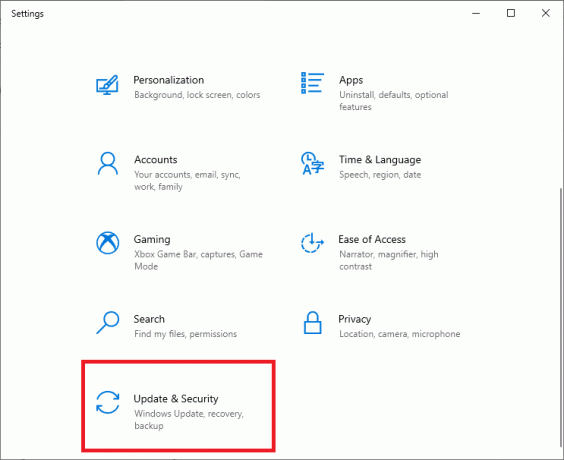
3. ახლა აირჩიეთ Შეამოწმოთ განახლებები მარჯვენა პანელიდან.

4A. Დააკლიკეთ დააინსტალირეთ ახლა რომ ჩამოტვირთოთ და დააინსტალიროთ ხელმისაწვდომი უახლესი განახლება.

4B. თუ თქვენი სისტემა განახლებულ მდგომარეობაშია, მაშინ ის გამოჩნდება თქვენ განახლებული ხართ შეტყობინება, როგორც ნაჩვენებია ქვემოთ.

5. Რესტარტითქვენი კომპიუტერი და შეამოწმეთ პრობლემა მოგვარებულია თუ არა ახლა.
მეთოდი 9: გრაფიკული ბარათის პარამეტრების შეცვლა (NVIDIA-სთვის)
COD Warzone Dev Error 6068 შეიძლება მოხდეს, რადგან თქვენი სისტემა ვერ უმკლავდება მძიმე გრაფიკულ პარამეტრებს, რომლებიც ჩართულია გრაფიკული ბარათისთვის. ქვემოთ ჩამოთვლილია ცვლილებები, რომლებიც შეგიძლიათ გააკეთოთ გრაფიკული ბარათის პარამეტრებში ამ პრობლემის მოსაგვარებლად.
Შენიშვნა: ამ მეთოდით დაწერილი ნაბიჯები განკუთვნილია NVIDIA მართვის პანელი. თუ იყენებთ ნებისმიერ სხვა გრაფიკულ პროცესორს, როგორიცაა AMD, დარწმუნდით, რომ გადადით პროგრამის შესაბამის პარამეტრებზე და განახორციელეთ მსგავსი ნაბიჯები.
პარამეტრი 1: ვერტიკალური სინქრონიზაციის პარამეტრები
1. დააწკაპუნეთ მარჯვენა ღილაკით სამუშაო მაგიდა და აირჩიეთ NVIDIA მართვის პანელი მოცემული მენიუდან.

2. Დააკლიკეთ მართეთ 3D პარამეტრები მარცხენა ფანჯრიდან.
3. მარჯვენა სარკმელში, მოუხვიეთ ვერტიკალური სინქრონიზაცია გამორთულია და დააყენეთ ენერგიის მართვის რეჟიმი რომ უპირატესობა მიანიჭეთ მაქსიმალურ შესრულებას, როგორც ხაზგასმულია.

პარამეტრი 2: გამორთეთ NVIDIA G-Sync
1. Გააღე NVIDIA მართვის პანელი როგორც ადრე.

2. ნავიგაცია ეკრანი > G-SYNC-ის დაყენება.
3. მარჯვენა ფანჯრიდან, მოხსენით ველი სათაურის ოფციის გვერდით ჩართეთ G-SYNC.
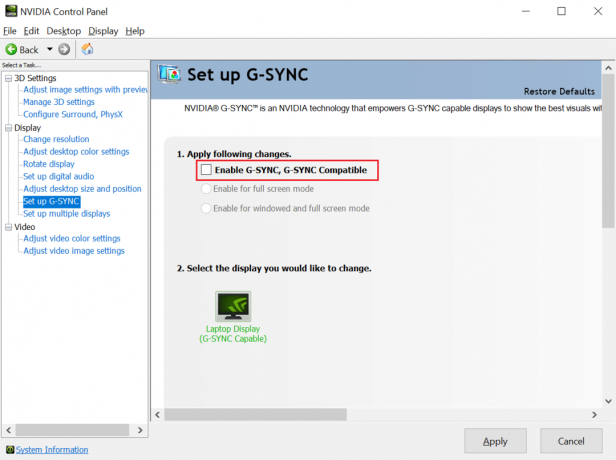
მეთოდი 10: ხელახლა დააინსტალირეთ Call of Duty
თამაშის ხელახალი ინსტალაცია მოაგვარებს მასთან დაკავშირებულ ყველა პრობლემას. :
1. გაუშვით Battle.net ვებგვერდი და დააწკაპუნეთ Call of Duty ხატულა.
2. აირჩიეთ დეინსტალაცია და მიჰყევით ეკრანზე ინსტრუქციები პროცესის დასასრულებლად.
3. გადატვირთეთ თქვენი კომპიუტერი
4. ჩამოტვირთეთ თამაში დან აქ.

5. მიჰყევით ყველა ინსტრუქციები ინსტალაციის დასასრულებლად.
ასევე წაიკითხეთ: შეასწორეთ ARK ვერ მოითხოვა სერვერის ინფორმაცია მოწვევისთვის
მეთოდი 11: ხელახლა დააინსტალირეთ DirectX
DirectX არის აპლიკაციის პროგრამირების ინტერფეისი (API), რომელიც საშუალებას აძლევს კომპიუტერულ პროგრამებს დაუკავშირდეს აპარატურას. თქვენ შეიძლება იღებთ Dev Error 6068-ს, რადგან DirectX-ის ინსტალაცია თქვენს სისტემაში დაზიანებულია. DirectX End-User Runtime Web Installer დაგეხმარებათ შეაკეთოთ ნებისმიერი/ყველა დაზიანებული ფაილი DirectX-ის ამჟამად დაინსტალირებული ვერსიაში თქვენს Windows 10 კომპიუტერზე.
1. Დააკლიკე აქ ეწვიეთ Microsoft-ის ოფიციალურ ვებსაიტს და დააწკაპუნეთ ჩამოტვირთვა, როგორც ქვემოთაა ნაჩვენები. ეს ჩამოიტვირთება DirectX საბოლოო მომხმარებლის Runtime ვებ ინსტალერი.

2. დააწკაპუნეთ გადმოწერილი ფაილი და გაუშვით ინსტალერი. მიჰყევით ეკრანზე არსებულ ინსტრუქციას, რომ დააინსტალიროთ ფაილები თქვენს მიერ არჩეულ დირექტორიაში.
3. ნავიგაცია დირექტორია სადაც დააინსტალირეთ ფაილები. იპოვნეთ ფაილი სახელწოდებით DXSETP.exe და ორჯერ დააწკაპუნეთ მასზე.
4. მიჰყევით ეკრანზე მითითებებს, რომ დაასრულოთ შეკეთება დაზიანებული DirectX ფაილები თქვენს კომპიუტერში, ასეთის არსებობის შემთხვევაში.
5. თქვენ შეგიძლიათ აირჩიოთ წაშლა DirectX End-User Runtime-ის ინსტალაციის ფაილები ზემოაღნიშნული პროცესის დასრულების შემდეგ.
მეთოდი 12: ხელახლა დააინსტალირეთ Shader ქეში
Shader Cache შეიცავს დროებით შადერის ფაილებს, რომლებიც პასუხისმგებელნი არიან თქვენი თამაშის სინათლისა და ჩრდილის ეფექტებზე. Shader-ის ქეში შენახულია ისე, რომ Shader ფაილები არ იყოს გენერირებული ყოველ ჯერზე თამაშის გაშვებისას. თუმცა, შესაძლებელია, რომ ფაილები თქვენს შადერის ქეშში დაზიანდა, რის შედეგადაც COD Warzone Dev შეცდომა 6068.
Შენიშვნა: შადერის ქეში რეგენერირებული იქნება ახალი ფაილებით თამაშის შემდეგ გაშვებისას.
აი, როგორ შეგიძლიათ წაშალოთ შადერის ქეში:
1. Მოკალი ყველა Call of Duty პროცესები წელს Პროცესების ადმინისტრატორი როგორც მითითებულია მე-2 მეთოდში.
2. In ფაილების მკვლევარი, ნავიგაცია დოკუმენტები > Call of Duty Modern Warfare.
3. იპოვნეთ საქაღალდე, რომელსაც ეწოდება მოთამაშეები. სარეზერვო ასლის შექმნა საქაღალდეში თქვენი სამუშაო მაგიდა.
4. ბოლოს წაშალეთ მოთამაშეების საქაღალდე.
შენიშვნა: თუ არსებობს ა player2 საქაღალდეაიღეთ სარეზერვო ასლი და წაშალეთ ის საქაღალდეც.
გაუშვით Call of Duty. შეიდერის ქეში რეგენერირებული იქნება. შეამოწმეთ, თუ რაიმე შეცდომა გამოჩნდება ახლა.
მეთოდი 13: აპარატურის ცვლილებები
თუ შეცდომა ჯერ კიდევ არ არის გამოსწორებული, თქვენ უნდა შეიტანოთ ცვლილებები თქვენს სისტემაში არსებულ აპარატურაში, როგორიცაა:
- RAM-ის გაზრდა ან შეცვლა
- დააინსტალირეთ უკეთესი გრაფიკული ბარათი
- დააინსტალირეთ უფრო მაღალი შენახვის დისკი
- განაახლეთ HDD-დან SSD-ზე
მეთოდი 14: დაუკავშირდით COD მხარდაჭერას
თუ ჯერ კიდევ გაქვთ Warzone Dev Error 6068, დაუკავშირდით Activision მხარდაჭერას კითხვარის შევსებით აქ.
რეკომენდებულია:
- Windows 10-ის თამაშებისთვის ოპტიმიზაციის 18 გზა
- Windows 10-ზე Device Not Migrated-ის შეცდომის გამოსწორება
- შეასწორეთ DISM ჰოსტის სერვისის პროცესის მაღალი CPU გამოყენება
- დააფიქსირეთ Steam აპლიკაციის ჩატვირთვის შეცდომა 3:0000065432
ვიმედოვნებთ, რომ ეს სახელმძღვანელო გამოგადგებათ და შეგეძლოთ შეასწორეთ Call of Duty Warzone Dev Error 6068 თქვენს მოწყობილობაში. გვითხარით, რომელი მეთოდი მუშაობდა თქვენთვის საუკეთესოდ. ასევე, თუ თქვენ გაქვთ რაიმე შეკითხვა/შემოთავაზება ამ სტატიასთან დაკავშირებით, მოგერიდებათ ჩააგდოთ ისინი კომენტარების განყოფილებაში.



